电脑中的屏幕讲述人功能怎么开启
今天给大家介绍一下电脑中的屏幕讲述人功能怎么开启的具体操作步骤。
1. 打开电脑,进入桌面,点击左下角的开始图标。

2. 在打开的菜单中,找到运行选项,点击。
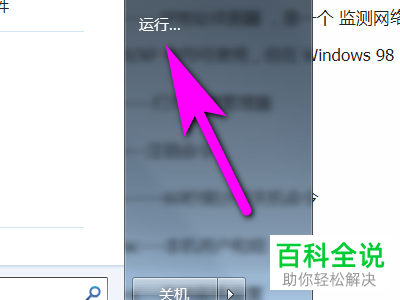
3. 在打开的运行窗口中,输入CMD命令。
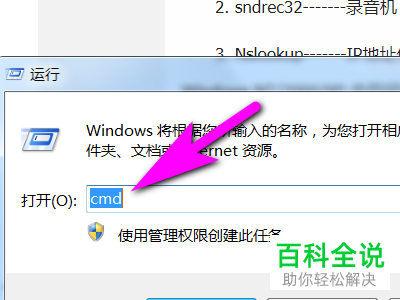
4. 点击确定或者直接回车。

5. 在打开的命令提示符页面,输入命令narrator,回车。

6. 如图,就弹出了屏幕讲述人的窗口了。

以上就是电脑中的屏幕讲述人功能怎么开启的具体操作步骤。
赞 (0)
今天给大家介绍一下电脑中的屏幕讲述人功能怎么开启的具体操作步骤。
1. 打开电脑,进入桌面,点击左下角的开始图标。

2. 在打开的菜单中,找到运行选项,点击。
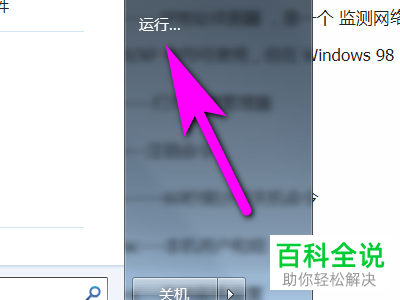
3. 在打开的运行窗口中,输入CMD命令。
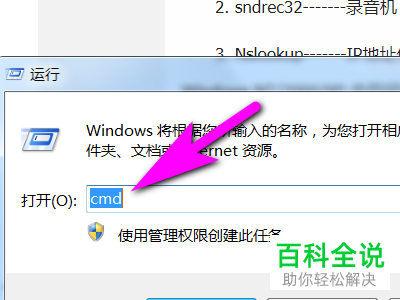
4. 点击确定或者直接回车。

5. 在打开的命令提示符页面,输入命令narrator,回车。

6. 如图,就弹出了屏幕讲述人的窗口了。

以上就是电脑中的屏幕讲述人功能怎么开启的具体操作步骤。